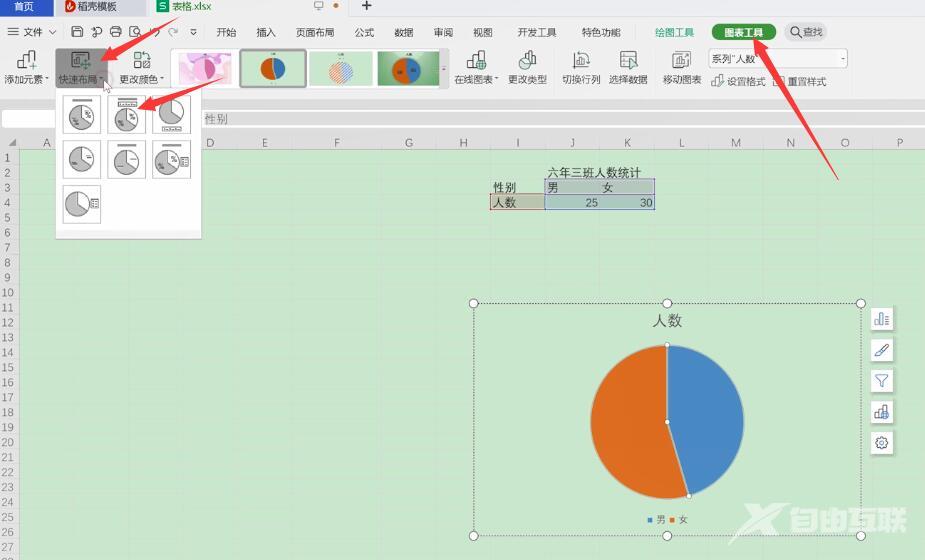Ready 系统:win10 1909 64位企业版 软件版本:WPS Office 2019 11.1.0 有时或许会用上扇形统计图,具体要怎么制作呢,下面一起来学习。 1 第一步 打开表格,选择需要做成扇形统计图的部分,
系统:win10 1909 64位企业版
软件版本:WPS Office 2019 11.1.0
有时或许会用上扇形统计图,具体要怎么制作呢,下面一起来学习。
1第一步打开表格,选择需要做成扇形统计图的部分,点击插入,在菜单中选择插入饼图,在饼图中选第一个二维饼图,点击第一个二维饼图后,就会自动生成统计图

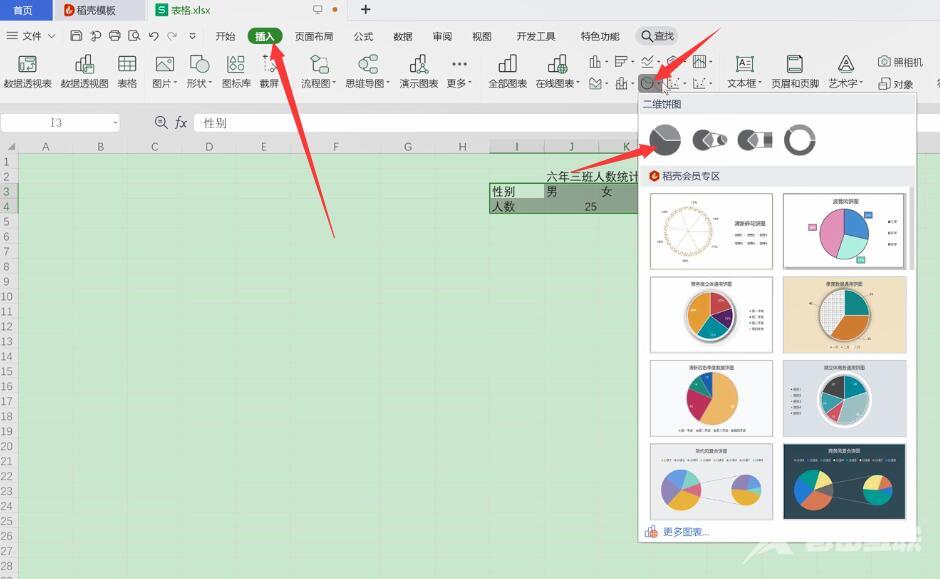
2第二步点击图表工具,选择快速布局,选择布局二,把统计图的表头改成数据标题,扇形统计图就完成了